iPhone7怎么删除软件?很多果粉朋友初期为苹果7安装了很多APP程序,但后面发现有些并不是自己的喜欢的,那要如何卸载呢?下面“电脑百事网”小编针对果粉新手朋友详细介绍下iPhone7与7 Plus卸载程序方法,卸载没有用的软件,不仅可以释放内存空间,还可以让桌面更简洁,让东西更方便等。

话不多说,以下是iPhone 7删除软件方法步骤,由于iPhone 7与7 Plus都是运行iOS 10系统,因此两者卸载程序操作是一样的。
第一步:在iPhone 7与7 Plus桌面找到需要卸载的软件快捷方式图标,比如小编要卸载已经安装的“酷狗音乐”,只要用手指轻按住该软件桌面图标不放,当看到所有的图标都开始抖动后,松手如下图所示。
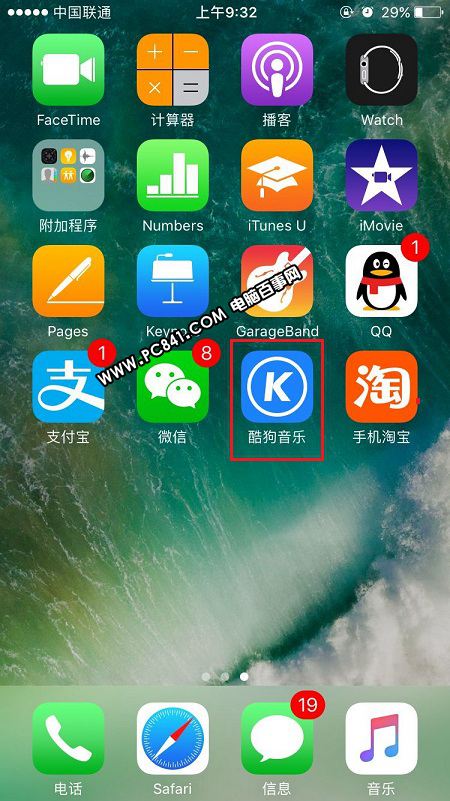
这里简单说下,为什么是要轻按需要卸载的软件桌面图标,如果重按,则属于打开3D Touch功能,因此卸载软件是长按轻按图标,不要重按。
第二步:点击删除软件图标左上角的「X」图标,之后会提示是否确认“要删除软件程序”,点击下方的“删除”就可以确认删除软件了,如下图所示。
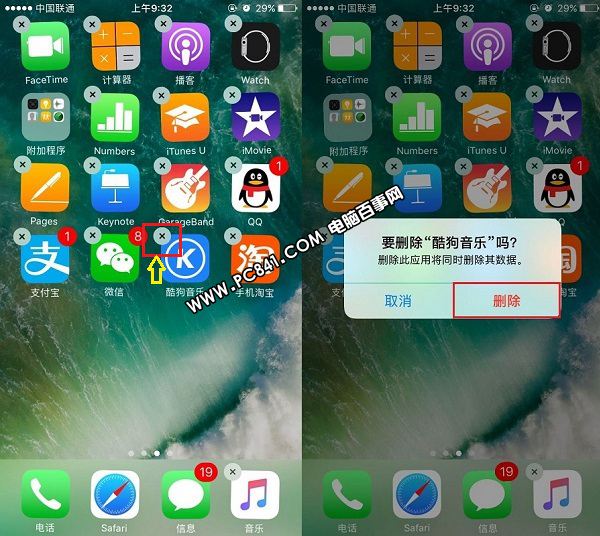
第三步:iPhone 7与7 Plus删除一个软件后,还可以继续点击需要删除软件左上角的 X 进行删除,如果无需再删除,只要再按一下屏幕下方的 Home键 就可以回到正常的界面了,如下图所示。
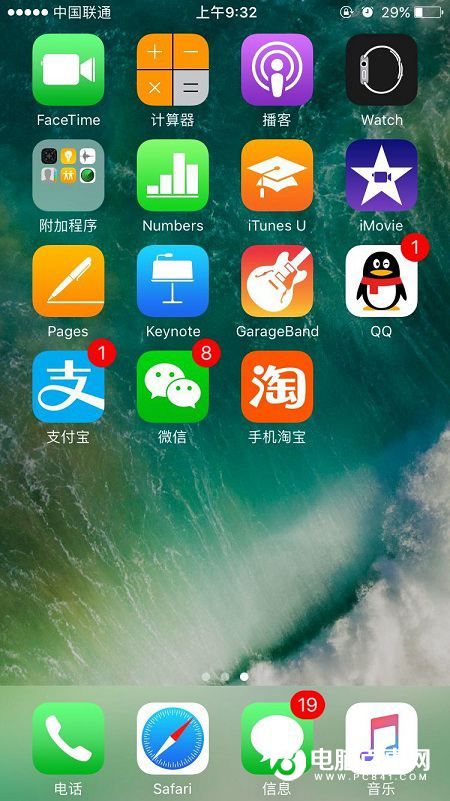
以上就是iPhone 7与iPhone 7 Plus删除软件方法,希望对广大新手果粉朋友有所帮助。值得一提的是iPhone 7还支持卸载自带的软件,下面我们具体来看看。




